
I vores tidligere disk-mærkningstutorial nævner Ciprian de to typer etiketbrændende teknologier: LightScribe og LabelFlash . Han dækkede kun LightScribe, da sådanne drev er meget mere tilgængelige. Jeg har tilfældet et LabelFlash- drev, og jeg kunne bruge denne teknologi et par gange.
Er der store forskelle mellem de to typer disketiketter? Er brændende etiketter lettere med den ene end den anden? Jeg var også nysgerrig efter at finde ud af, hvorfor LightScribe er så meget mere populært. Her er hvad jeg fandt ud af.
Hvor finder du LabelFlash?
Her er den officielle LabelFlash hjemmeside liste over leverandører. Som du kan se, er LabelFlash- drev lavet af virksomheder som Pioneer, Sony og Phillips, så selv om de ikke er så tæt på LightScribe- drev, er det ikke fordi de er fremstillet af fly-by-night organisationer. Jeg har nogle tanker om årsagerne til, at LightScribe er mere almindeligt end LabelFlash, som jeg vil tale om i slutningen af denne artikel.
Nogle computere leveres med LabelFlash- drev installeret. Jeg bygger mine egne computere, og jeg valgte en Pioneer LabelFlash DVD-brænder. LabelFlash- diske er ikke almindeligt tilgængelige, og de er dyrere end LightScribe- diske (ikke til salg i butikker her, så vidt jeg kan fortælle), så jeg har bestilt dem fra Amazon. Her er en god DVD-pakke, jeg fandt: Memorex DVD-optagelige medier - DVD-R - 4, 70 GB - 10 Pack Spindle.
Der er ingen LabelFlash- cd'er, kun dvd'er, som kan være en reel deal breaker for nogle mennesker.
Den største forskel, du straks vil se imellem LightScribe og LabelFlash- diske, er deres farve. LabelFlash- diske er meget mørkeblå, hvor de mest tilgængelige LightScribe- diske er gyldne (der findes både LabelFlash og LightScribe- diske, der også er andre farver). Begge typer etiketter er monokrome, og hverken synes at være bedre eller værre end den anden. LabelFlash har en usædvanlig fordel i forhold til LightScribe, og jeg kommer til det lidt.

Kom i gang
Hvis du ikke er sikker på, om du har et LabelFlash- drev, er den hurtigste måde at finde ud af, at læse dokumentationen, der fulgte med dit drev eller din computer. Du kan også downloade den gratis officielle LabelFlash-software, og den vil kontrollere, om dit drev er kompatibelt. Se mine kommentarer om denne software i næste afsnit.

Hvis du hellere vil bruge andet end LabelFlash Index Maker til at brænde dine etiketter (og jeg er helt sikker på, at du vil), og din hardware ikke omfattede software, har du muligvis problemer med at finde software til at udføre jobbet. Der har ikke været meget incitament for folk til at udvikle det.
LabelFlash Index Maker
LabelFlash Index Maker, kan desværre kun charitably beskrives som tredje sats. Yamaha udgivet den nyeste version i 2007 og har ikke lagt en hånd på den siden, og den er fuld af fejl og latterlige mangler.
Desværre kunne jeg ikke finde andre gratis LabelFlash software, der fik rimelige anmeldelser. Der er shareware-programmer til rådighed, og prisklasserne ser ud til at være fra 19, 95 dollar op, og dem, jeg har tjekket, synes at have 30 dages forsøg. Hvorvidt disse forsøg er fuldt funktionelle, ved jeg ikke. Hvis dit drev kom med OEM-software af en eller anden slags, kan du prøve det.
Brænding af en etiket på en disk
Husk at i tilfælde af LabelFlash Index Maker får du det, du betaler for, lad os brænde en etiket.
Det første du kan finde er, at softwaren ikke vises i startmenuen i søgefeltet. Det egentlige filnavn, du vil have, er LIM.EXE, som måske eller måske ikke vises i en søgning heller. Jeg ved ikke, om det var noget ejendommeligt for min computer eller ej, men den eneste måde jeg kunne få nem adgang til softwaren var at finde den med Windows Stifinder, højreklik på LIM.EXE og vælg Pin til Start Menu .
Først og fremmest synes der at være en meningsforskel om, hvorvidt du skal færdiggøre en disk (forhindre flere data i at blive skrevet), før du forsøger at mærke det. Jeg vil fejle på forsigtigheds side og færdiggøre, da jeg ikke ved, om nye data vil reagere på en brændt etiket. Jeg formoder ikke, men bedre sikkert end undskyld.
Når du har brændt dine data på disken, skal du bruge den software, du foretrækker, skal du skubbe disken ud og vende den om, så den anden side (den side der er mørkere blå) vender nedad.
Start LabelFlash Index Maker . Det første du vil bemærke er, at du har meget få muligheder med denne software.
Der er en knap mærket Config, der gør intet, men giver dig mulighed for at ændre standard skrifttypen (bare skrifttypen, ikke dens størrelse) og standardradiusen af etiketten på disken, som du sandsynligvis ikke vil rote med. Det er det! Hvis du vil lægge indholdet af datadiske på dine etiketter, foreslår jeg at vælge Arial Narrow, som vil give dig lidt mere plads til at skrive.

Der er også et sæt skabeloner til rådighed via rullemenuen til venstre. LabelFlash giver yderligere skabeloner på deres hjemmeside, men der er ingen måde at tilføje dem til softwaren. Faktisk er ikke alle de billeder, der følger med softwaren, tilgængelige på listen over skabeloner. Standardkvaliteten er Udkast, og du tror, at der ville være en måde at ændre på på hovedskærmen, men der er ikke. Du skal faktisk begynde at brænde etiketten, før du får det valg.
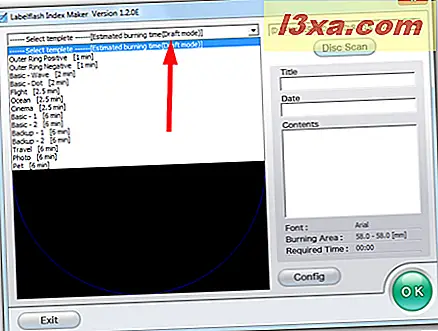
Her har jeg indsat min sikkerhedskopi af den første disk af Lonesome Dove, en af mine foretrukne tv-serier.
Jeg valgte filmskabelonen . Som du kan se, er etiketten meget primitiv, og de oplysninger, den har læst fra disken, er præcis, hvad der er der.

Så lad os ændre etiketten til noget lidt mere tiltalende. Som du kan se, vises de oplysninger, der vil blive udskrevet på disken, i boksene på højre side. Da der ikke er nogen måde at ændre skriftstørrelsen på, skal du eksperimentere med de skrifttyper, der er installeret på din computer, for at finde en, der er naturligt stor nok til at være tydelig synlig. Her har jeg valgt Verdana og har redigeret de oplysninger, der vil blive brændt til disken. Jeg fandt ud af, at jeg ikke kunne rydde datoen ved blot at vælge den og slette den. Jeg måtte vælge den, erstatte den med et mellemrum, og derefter backspace for at slette pladsen.

Klik på OK, og du får endelig mulighed for at skifte fra Udkast til Normal eller Høj kvalitet . Normal skal være perfekt til de fleste anvendelser.

Når du har gjort det, skal du klikke på Brænd, og din brænding begynder. Du kan blive overrasket over, hvor stille diskdrevet er. Du får se en statuslinje for at vise dig, hvor længe brændingen vil tage. I normal tilstand var processen ret hurtig.
Og her er den færdige disk. LabelFlash skifter det blå område af disken, når laseren virker på den, hvilket gør pladeselskabet meget læseligt. Gå ikke ud af billedets kvalitet - det er hvad der sker, når du finder ud af, at dit stakkels gamle digitalkamera endelig har givet op for spøgelsen, og du skal tage billeder med din halvsmarte telefon.

Den ene gode ting
Som jeg nævnte, er der en rigtig god ting ved LabelFlash Index Maker . Det vil lade dig brænde en lille diskindeksetiket på datasiden af en almindelig dvd (ikke en cd eller dvd-rw).
Du skal bruge en disk, der ikke er fuld af data ud til kanten, fordi kanten af disken er, hvor etiketten vises. Åbn LabelFlash Index Maker, og vælg en af de udvendige ring skabeloner. Klik derefter på Disk Scan . Dette viser de filer, der er på din disk. Klik derefter på Konfig . Denne gang skal du klikke på den lille boks, der siger DiscT @ 2 Mode . Det er, hvad der vil lægge etiketten på din disk.

Her har jeg en arkivskive med kun et par filer på det, som jeg brugte som test, på den Outer Ring Positive skabelon. Du kan ændre indholdet på din etiket og skrifttypen, men det er det. Husk, for denne slags etiket drejer du IKKE disken over.
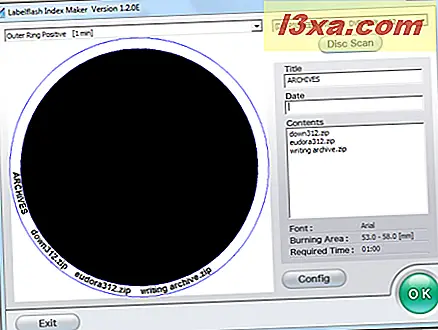
Klik på OK, og dit drev vil roligt brænde din etiket på din disk. Det færdige produkt er ikke så nært som læseligt som etiketter på LabelFlash- diske, men du kan se det ganske godt, hvis du vinker disken til lyset.
Indpakning det - det gode, det dårlige og det grimme
Brændende etiketter på diske med et LabelFlash- drev er en simpel og retfærdig proces, der er gjort desværre utilfredsstillende af den software, der er tilgængelig til at gøre det. Den gratis software er af deprimerende lav kvalitet, og der er normalt ingen måde at fortælle om en hvilken som helst nuværende kommerciel pakke vil brænde LabelFlash- diske bare ved at læse beskrivelsen af produktet. Jeg har brændt etiketter ved hjælp af Nero Express Essentials SE, OEM-softwaren, der fulgte med mit Pioneer-drev, og det fungerer godt, men det tager et stykke tid at finde ud af processen. Som med en masse OEM-software, er du alene, fordi firmaet ikke støtter det.
Jeg har læst, at ældre versioner af den kommercielle Nero-pakke brænder LabelFlash- diske, men jeg har ikke prøvet dem. Hvis du vil eksperimentere, kan du prøve et websted som Oldversion.com. Vær dog opmærksom på, at firmaet, der producerer Nero, har været meget årvågent mod piratkopiering tidligere, så kan en ældre version, som du finder online, selv fra et legitimt websted som oldversion.com, muligvis ikke køre.
Så hvad gik der galt med LabelFlash ? Jeg ville lægge den upopularitet på sin skaber. Drevene er fra anerkendte virksomheder, men det lader til, at opfinderne af processen satte det ud på markedet og derefter vasket deres hænder af det. Det officielle websted er latterligt primitivt, softwaren er værre, og uden software er hardwareen ubrugelig. Det er en skam, fordi LabelFlash- diske er meget attraktive at se på og etiketterne siges at være mere holdbare end LightScribe 's. Men uden virksomhedens support er der intet incitament for forbrugeren til at købe et LabelFlash- drev, og uden forbrugsstøtte er der intet incitament for diskene at være billigere og mere tilgængelige.
Jeg vidste ikke alt dette, da jeg købte mit Pioneer-drev. Jeg tænkte kun på producentens omdømme og hvor tilfreds jeg havde været med Pioneer-drev i fortiden. LabelFlash var en flot tilføjet funktion, tænkte jeg, men jeg havde ikke planer om at bruge det meget - og det har jeg ikke. Da diskene er dyrere end almindelige dvd'er, har jeg ikke været meget tilbøjelige til at eksperimentere.
Så hvis du har et LabelFlash- drev, har du nu en ide om, hvordan du brænder simple, usofistiske etiketter, hvilket måske meget godt er alt hvad du behøver. Hvis du har prøvet dette og har oplysninger til at dele, vil jeg gerne høre det! Derudover vil eventuelle links til bedre LabelFlash- software, hvad enten de er gratis, shareware eller kommercielle, blive meget værdsat.



